15 Google Chrome Tip dan Trik yang harus Anda ketahui di Android

Google Chrome Tip dan Trik Ini akan menambah pengalaman menjelajah web seluler Anda. Google Chrome sudah diinstal sebelumnya di hampir setiap ponsel dan tablet Android, dan jutaan orang menggunakannya setiap hari. Browser Google memiliki banyak hal untuk ditawarkan, dan dengan bantuan kami, Anda dapat meningkatkan pengalaman Anda.
Sementara aplikasi telah menerima banyak fitur baru dalam beberapa tahun terakhir, masih ada banyak yang disembunyikan dalam tanda. Jika Anda tahu di mana mencarinya atau apa yang harus diaktifkan, Google Chrome lebih baik dari sebelumnya
Beberapa fitur harus diaktifkan dan yang lain mengharapkan Anda menemukannya. Kami akan menunjukkan kepada Anda cara memindahkan bilah URL ke bawah untuk memudahkan akses, beralih tab lebih cepat, mengunduh halaman web untuk dilihat nanti, dan tips bermanfaat lainnya.
1. Pindahkan bilah alamat Chrome ke bagian bawah layar
Apakah Anda memiliki ponsel besar atau hanya tangan kecil? Memindahkan bilah alamat Chrome di bagian bawah layar sangat berguna. Ini membuatnya mudah untuk menggunakan satu tangan dan menambahkan antarmuka pengguna modern yang tersembunyi tetapi mewah pada saat bersamaan.
Untuk memulai, cukup salin dan tempel (atau ketik) chrome: // flags / # enable-chrome-home ke bilah alamat, ketuk sorotan Opsi startup Chrome dan pilih Biarkan itu. Kemudian gulirkan sedikit ke bawah dan aktifkan flags / # enable-chrome-home-modern-layoutdan kemudian restart browser Chrome dua kali, sesuai dengan petunjuk di layar. Untuk instruksi lebih detail, klik di sini.
Anda sekarang dapat dengan mudah menggunakan Chrome dengan satu tangan, dan bookmark serta bilah alamatnya lebih mudah dijangkau.
2. Switch Tab lebih cepat saat menjelajah
Ketika Anda menjelajahi web dan membuka lebih dari satu tab, Anda biasanya mengetuk tombol "tab" kecil dan kemudian memilih jendela yang berbeda untuk pergi ke situs web yang berbeda. Namun, ada dua cara tercepat untuk melakukan ini.
Geser ke atas untuk mengubah tab dengan cepat
Pertama, cukup geser jari Anda di bilah alamat (tempat Anda mengetik nama situs web) untuk beralih antar tab dengan cepat. Trik kecil ini sangat berguna dan merupakan sesuatu yang saya gunakan setiap hari. Seperti yang Anda lihat di atas, slide itu seperti layar beranda di ponsel Anda. Atau geser ke bawah pada bilah alamat untuk segera melihat semua desain rolodex Anda windows dan situs web saat ini terbuka. Sentuh apa yang ingin Anda lihat.
3. Cari atau ajukan pertanyaan di bilah alamat
Anda dapat menggunakan bilah alamat untuk mengetik di situs web favorit Anda atau mengetik www.google.com untuk bernavigasi ke Google. Kemudian dari sana, ajukan pertanyaan atau lakukan pencarian Google cepat. Tahukah Anda bahwa Anda tidak perlu melakukan semua itu?
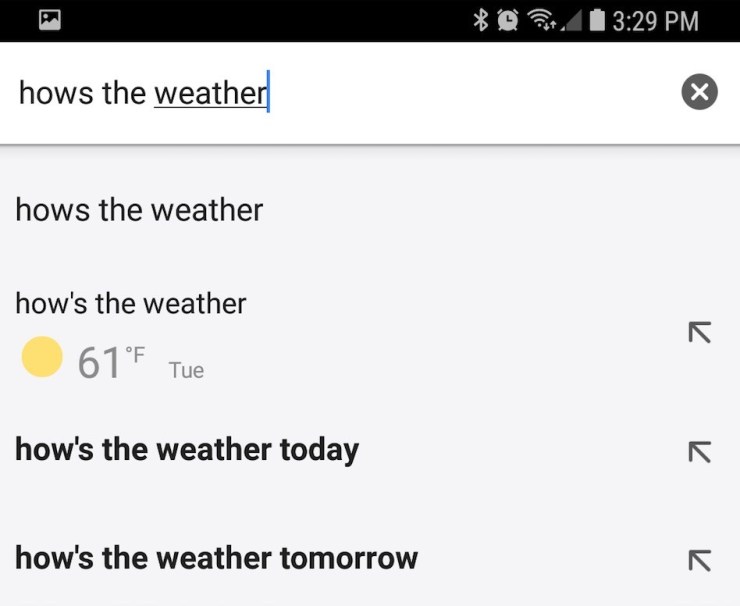
Tepat di bilah alamat, ketikkan persamaan matematika, ketikkan cuaca, atau ajukan hampir semua pertanyaan lain yang biasanya Anda lakukan pada Google. Anda bahkan tidak perlu menekan enter, jawabannya hanya muncul secara otomatis. Pada dasarnya, jika Anda berada di situs web membaca sesuatu dan memiliki pertanyaan, ketikkan saja di bilah alamat. Tidak perlu membuka halaman lain atau melakukan hal lain.
4. Aktifkan mode gelap
Ya, Google akhirnya menambahkan Mode Gelap atau Mode Malam ke Google Chrome pada April 2019, tetapi tidak diaktifkan secara default. Buka saja Menu> Pengaturan> Tema dan aktifkan mode gelap.
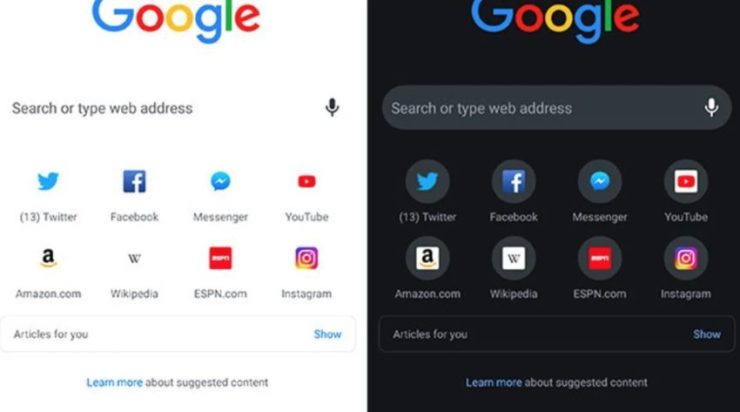
Jika Anda memiliki perangkat yang lebih lama atau tidak melihat mode gelap sebagai opsi, kami masih dapat mengaktifkannya. Salin dan rekatkan chrome: // flags # enable-android-night-mode ke bilah URL dan tekan enter. Di bilah drop-down yang disorot, ubah opsi ini menjadi Diaktifkan dan mulai ulang Chrome.
5. Sembunyikan "Item untuk Anda" yang Disarankan
Fitur baru yang menyenangkan di Google Chrome adalah artikel yang direkomendasikan yang muncul secara otomatis saat Anda membuka Chrome atau meluncurkan tab baru. Dan meskipun bagus, beberapa orang mungkin ingin menyembunyikannya dan kembali ke pengalaman Google yang bersih tanpa gangguan. Ini adalah bagaimana Anda melakukannya.
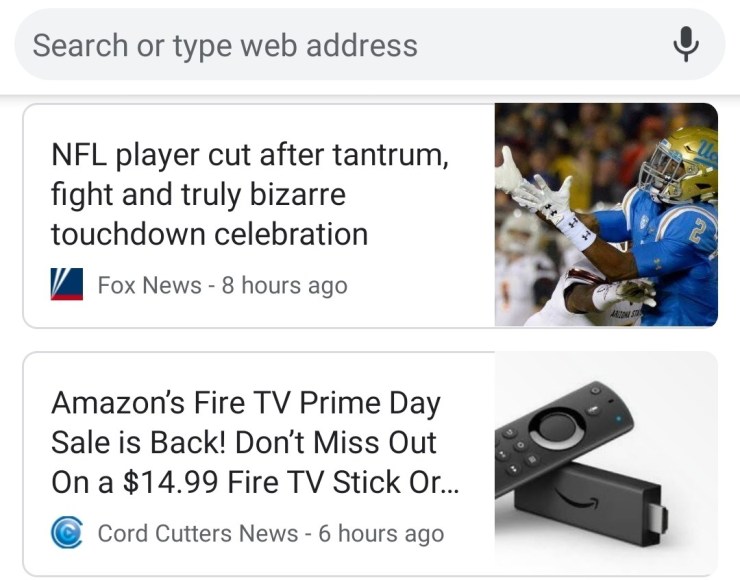
Buka Chrome di ponsel Anda dan salin URL ini: chrome: // flags / # enable-ntp-remote-advice dan tekan untuk masuk. Sekarang pastikan bahwa menu dropdown ini muncul sebagai "dinonaktifkan" dan Anda siap untuk pergi. Buka kembali Chrome dan nikmati tampilan bersih.
6. Salin dan bagikan URL atau alamat dengan cepat
Alih-alih menemukan tombol bagikan dan mengetuk "Salin ke Papan Klip" untuk menyalin dan menempel atau berbagi alamat situs web, Anda akan senang mengetahui ada cara yang lebih cepat. Sentuh atau tahan di sudut kanan atas bilah alamat, lalu sentuh tombol salin. Atau pilih tombol menu 3 titik dan tekan pilih semua untuk menyalin URL lengkap. Sekarang, bagikan saja tautannya dengan teman atau teks atau email.
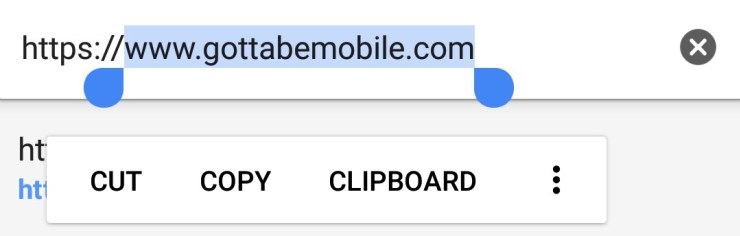
Jika Anda berada di situs web HTTPS, cukup ketuk ikon gembok kecil dan ketuk dan tahan URL untuk menyalin alamat situs web lengkap. Ini menghemat beberapa klik saat Anda membagikan tautan atau melakukan pekerjaan salin / tempel.
Juga, dalam jenis bilah alamat Chrome: // bendera dan cari "Saran URL Clipboard Mahakotak". Aktifkan fitur tersembunyi ini, dan lain kali Anda menyalin tautan, cukup buka Chrome dan tonton keajaibannya. Periksa clipboard Anda secara otomatis dan tempel tautan situs web apa pun untuk Anda. Pada dasarnya pergi langsung ke situs web yang Anda salin di tempat lain di ponsel Anda.
7. Chrome Superload dengan mode pembaca
Kita tahu bahwa melihat situs web di perangkat seluler tidak selalu merupakan pengalaman terbaik. Anda akan melihat iklan di mana-mana, berbagai warna atau ukuran font, dan memutar video secara otomatis. Kadang-kadang tidak ada gaya atau format standar, membuat segalanya menjadi sulit.
Anda dapat memaksa Google Chrome ke mode pembaca, yang menghapus hampir semua hal untuk memberi Anda pengalaman tulang yang indah. Mode pembaca terkadang muncul secara otomatis, tetapi kami dapat memaksanya kapan saja.
Untuk memulai, cukup salin dan tempel (atau ketik) chrome: // flags / # reader-mode-heuristics di bilah alamat dan ketuk kotak yang disorot. Seperti beberapa tips kami di atas, aktifkan mode pembaca diaktifkan. Jika ini terlalu agresif, silakan masuk kembali dan beralih ke "Dengan artikel markup terstruktur". Dengan cara ini, mode pembaca muncul ketika Anda berpikir Anda membaca artikel, tidak setiap saat. Halaman akan memuat lebih cepat sekarang.
8. Tambah / hapus tombol mulai di Chrome
Untuk sementara Chrome untuk perangkat seluler tidak memiliki tombol beranda seperti komputer, dan kami harus meretasnya ke dalam browser. Saat ini, pada tahun 2019, ini akan tersedia untuk sebagian besar perangkat. Di sini, kami akan menunjukkan kepada Anda cara menambah atau menghapus tombol mulai untuk mereka yang menginginkannya atau tidak.
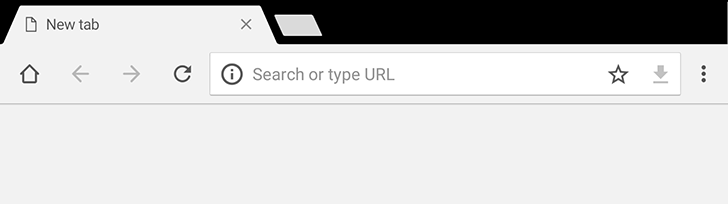
Pabrikan menyertakan file opsional yang dikenal sebagai ChromeCustomizations APK. File kecil ini memberi Chrome tombol mulai. Jadi, Anda mungkin sudah memiliki tombol mulai. Jika tidak, coba ini.
Cukup salin dan tempel chrome: // flags / # force-enable-home-page-button ke Chrome, tekan enter dan pilih "Diaktifkan" dari menu dropdown. Pastikan untuk memulai ulang Chrome beberapa kali agar perubahan muncul.
Kiat ekstra: Buka Pengaturan> Halaman Beranda> Buka halaman ini dan atur untuk pergi ke situs web yang Anda inginkan dengan menekan start, bukan hanya Google.
9. Waktu untuk memuat halaman web berlebihan di Chrome
Tidak ada yang suka menunggu selamanya untuk memuat situs web. Kami ingin informasi, dan kami ingin cepat. Untungnya, ada juga cara untuk memuat ini ke Chrome untuk Android.
Menyimpan data di Google Chrome bukanlah hal yang baru, tetapi pada tahun 2016 Google menambahkan video ke teknologi. Pada dasarnya, penghemat data memampatkan dan mengoptimalkan konten dari jarak jauh. Kemudian kirim lebih cepat saat menggunakan lebih sedikit paket data bulanan Anda. Ini mempercepat penelusuran web dan menghemat uang Anda.
Buka Chrome dan ketuk tombol menu 3 titik dekat sudut kanan atas Memukul Konfigurasidan nyalakan Penghemat data.
10. Ketuk Kata, email, nomor telepon, dan lainnya.
Anda mungkin pernah melakukan ini sebelumnya dan tidak tahu caranya, atau sudah menggunakan Chrome cukup lama untuk mempelajari banyak trik. Jika tidak, sentuh kata apa saja untuk langsung Google kata atau frasa itu. Jendela pop-up muncul di bagian bawah layar, di mana Anda dapat menggesek untuk lebih jelasnya. Ini bagus untuk mempelajari informasi kata atau mendapatkan lebih banyak informasi tentang sesuatu seperti "Android" atau apa pun yang Anda sentuh.
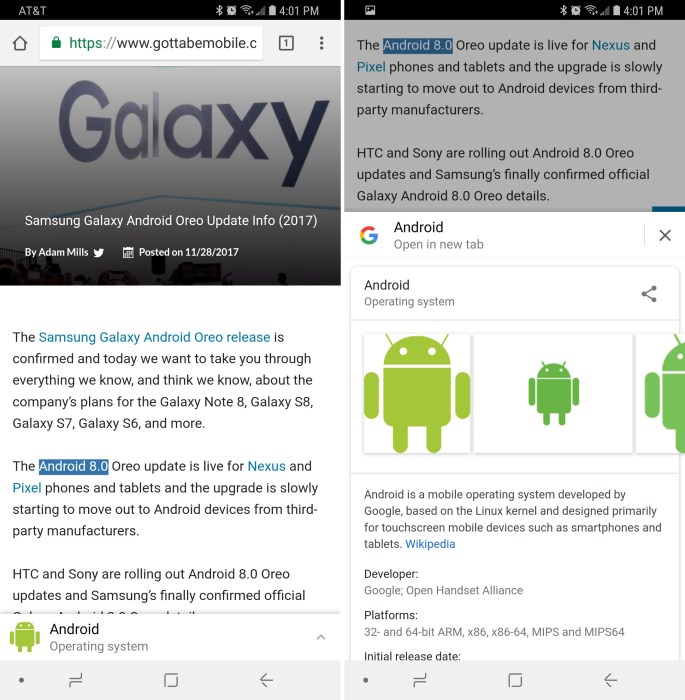
Anda dapat menyentuh apa pun di Chrome untuk mendapatkan informasi lebih lanjut atau berinteraksi dengannya. Menekan sebuah kata akan mencari informasi lebih lanjut. Namun, cobalah untuk menyentuh nomor telepon, alamat email atau bahkan alamat jalan. Ketika Anda menyentuh alamat, Anda akan pergi ke Google Maps untuk melihatnya atau segera memulai navigasi. Satu sentuhan membuka nomor telepon ke dialer untuk panggilan cepat dan lainnya.
11. Tarik ke bawah untuk memperbarui Chrome
Kiat-kiat berikut adalah kiat kecil yang sudah diketahui banyak pengguna, tetapi jika tidak, Anda akan menyukainya. Cukup buka situs web untuk menyegarkan halaman secara instan. Letakkan jari Anda di dekat bagian atas layar dan tarik ke bawah.
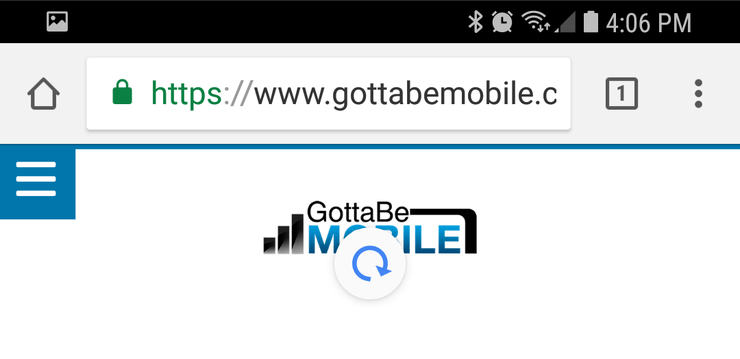
Ini jauh lebih cepat daripada menekan tombol pengaturan 3point dan mencari tombol refresh melingkar. Semakin banyak Anda tahu, bukan?
12. Simpan halaman web sebagai PDF
Tahukah Anda bahwa Anda dapat menyimpan seluruh halaman web sebagai PDF jika Anda mau? Cukup mudah juga. Dengan begitu, Anda dapat dengan mudah membacanya kapan pun Anda inginkan, bahkan ketika Anda sedang offline. Buka halaman web apa pun dan gunakan fungsi default Google untuk menyimpannya sebagai PDF.
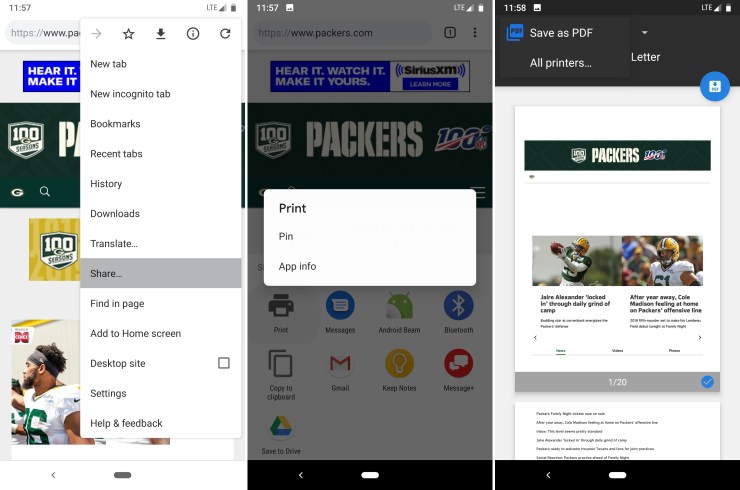
Cukup sentuh tombol menu 3 baris dan pilih "Bagikan." Dari sini, Anda akan memilih opsi cetak default, tetapi mengubahnya dari printer ke PDF. Kemudian cukup simpan file PDF situs web ke perangkat seluler Anda untuk dibaca dan dibagikan sesuka Anda. Rapi kan?
13. Jelajahi secara pribadi dengan mode penyamaran
Saya masih kagum pada berapa banyak orang yang tidak tahu atau menggunakan mode penyamaran pada ponsel cerdas atau komputer mereka. Saat Anda menggunakan mode penyamaran di Google Chrome, aktivitas web Anda tidak dapat dilacak, disimpan, atau dilihat oleh siapa pun. Apakah Anda berbelanja untuk hadiah liburan atau sesuatu yang Anda cari? Amazon Itu tidak berakhir pada daftar "yang disarankan" Anda besok.
Ada banyak alasan untuk mengeksplorasi secara pribadi, belum lagi banyak manfaat keamanan. Lalu, ketuk tombol menu 3 titik dan pilih "Tab Penyamaran Baru." Ini membuka jendela pribadi tanpa menyelesaikan apa pun yang Anda lakukan sebelumnya. Lakukan apa pun yang Anda inginkan dengan sesi dan tutup ketika Anda selesai.
14. Memblokir suara atau membisukan situs web di Chrome
Trik Google Chrome Berikut ini adalah trik yang sangat Anda sukai, terutama jika Anda membenci semua iklan putar otomatis dan banyak lagi. Kami dapat sepenuhnya memblokir suara atau menonaktifkannya di situs web tertentu, semuanya di Chrome untuk seluler.
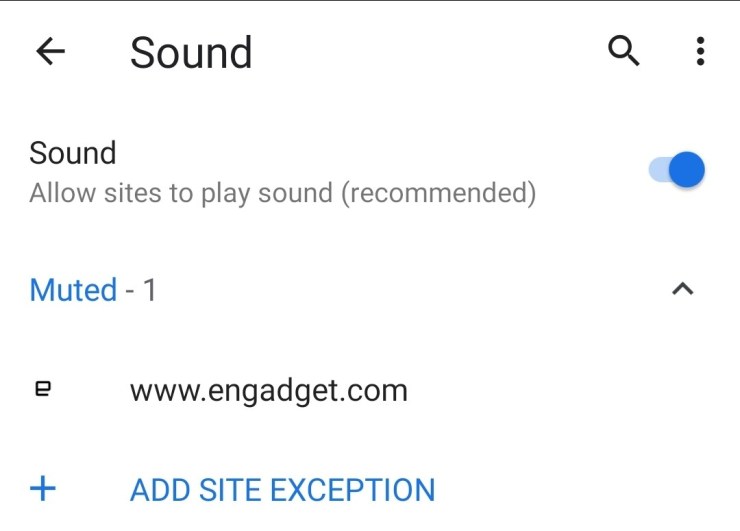
Apakah Anda ingin menyingkirkan semua suara atau hanya membisukan beberapa situs web yang buruk? Buka Chrome dan buka Pengaturan> Pengaturan situs> Suara. Anda dapat menggunakan sakelar besar di bagian atas untuk mematikan semua suara atau menambahkan situs tertentu ke daftar dengan menekan tombol + untuk menambahkan pengecualian. Anda juga dapat dengan cepat menambahkan situs yang Anda kunjungi ke daftar bisu, jika perlu.
15. Unduh halaman saat Anda online
Terakhir namun tidak kalah pentingnya, ini adalah cara untuk mengunduh halaman web begitu Anda kembali online. Ini sangat berguna jika Anda bepergian dan memiliki koneksi internet yang berombak. Kita semua telah melihat bahwa "Anda offline" gagal memuat pemberitahuan, dengan ikon dinosaurus kecil di layar. Ini adalah Google Chrome yang memberi tahu Anda bahwa Anda tidak memiliki koneksi internet yang stabil dan tidak dapat memuat halaman. Alih-alih terus mencoba memuat ulang laman dan menjadi frustrasi, biarkan Chrome mengunduh laman web segera setelah Anda memiliki koneksi yang stabil.
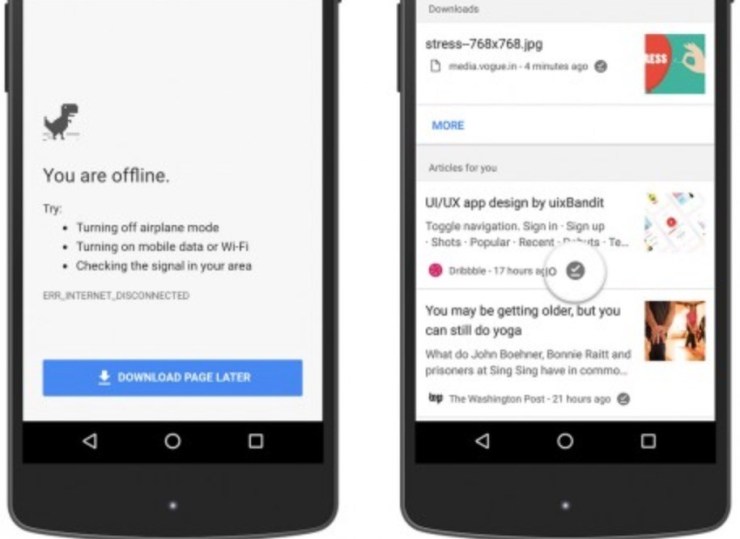
Jika Anda mencoba memuat halaman web dan menerima notifikasi "Anda sedang offline", cukup ketuk tombol biru "Download page later" di bagian bawah layar. Chrome sekarang akan secara instan dan otomatis mengunduh halaman web tertentu segera setelah Anda memiliki koneksi Internet. Sudah siap dan menunggu waktu berikutnya Anda mencarinya.
Sekarang Anda tahu 15 Tip dan Trik Google Chrome yang sangat berguna untuk mendapatkan harga yang luar biasa ketika Anda menjelajahi web di perangkat seluler Anda. Tinggalkan kami komentar di bawah ini dengan fitur berguna lainnya.




![Adaptor wifi USB terus memutus sambungan [QUICK GUIDE] 4](http://applexgen.com/wp-content/uploads/2020/04/El-adaptador-wifi-USB-sigue-desconectandose-QUICK-GUIDE.png)